溫馨提示×
您好,登錄后才能下訂單哦!
點擊 登錄注冊 即表示同意《億速云用戶服務條款》
您好,登錄后才能下訂單哦!
這篇文章主要介紹了opencv如何繪制線條、矩形、圓弧線、橢圓弧線、多邊形、添加文字,具有一定借鑒價值,感興趣的朋友可以參考下,希望大家閱讀完這篇文章之后大有收獲,下面讓小編帶著大家一起了解一下。
實驗代碼展示代碼:
import numpy as npimport cv2 as cvimport time# Create a black imageimg = np.zeros((800,800,3), np.uint8)# Draw a diagonal blue line with thickness of 5 px# 繪制直線# img = cv.line(img, pt1, pt2, color[, thickness[, lineType[, shift]]])img = cv.line(img,(0,0),(799,799),(255,0,0),5) # 兩個端點的坐標,BGR分量,直線的寬度# 繪制矩形img = cv.rectangle(img,(384,20),(500,128),(0,255,0),3) img = cv.rectangle(img,(104,320),(200,400),(0,0,255),-1) # 左上點的坐標和右下角點的坐標,BGR值,邊框寬度,-1表示填充# 繪制圓形# 中心點坐標以及半徑,設定線條寬度,其中-1表示填充封閉圖形img = cv.circle(img,(77,243), 63, (0,255,0), -1)# 繪制橢圓# img = cv.ellipse(img, center, axes, angle, startAngle, endAngle, color[, thickness[, lineType[, shift]]])# 橢圓中心點坐標,橫軸和縱軸的長度,旋轉角度,橢圓弧線起始和終止的角度范圍,弧線顏色,線條寬度-1表示填充cv.ellipse(img,(556,256),(100,50),10,0,360,(255,255,0),-1)# 繪制多邊形# img = cv.polylines(img, pts, isClosed, color[, thickness[, lineType[, shift]]])pts1 = np.array([[10,30],[700,130],[770,320],[450,710]], np.int32)pts1 = pts1.reshape((-1,1,2)) # 維度必須是ROWSx1x2pts2 = np.array([[500,600],[300,700],[370,320],[150,610]], np.int32)pts2 = pts2.reshape((-1,1,2)) # 維度必須是ROWSx1x2cv.polylines(img,[pts1],False,(0,255,255)) # 不連接首尾頂點cv.polylines(img,[pts2],True,(255,255,255)) # 連接首尾頂點# 繪制文字font = cv.FONT_HERSHEY_SIMPLEX# img = cv.putText(img, text, org, fontFace, fontScale, color[, thickness[, lineType[, bottomLeftOrigin]]])# 文字, 顯示位置, 字體, 基于字體對象基礎尺寸的顯示文字大小,字體的粗細cv.putText(img,'OpenCV',(150,400), font, 4,(255,255,255),4,cv.LINE_AA)# 顯示圖片showTime = time.strftime("%Y-%m-%d %H:%M:%S", time.localtime())cv.imshow('LinMaZi-frame-LinZuQuan ' + showTime, img)k = cv.waitKey(0) # 接收一個按鍵,否則程序一閃而過運行結果截圖:
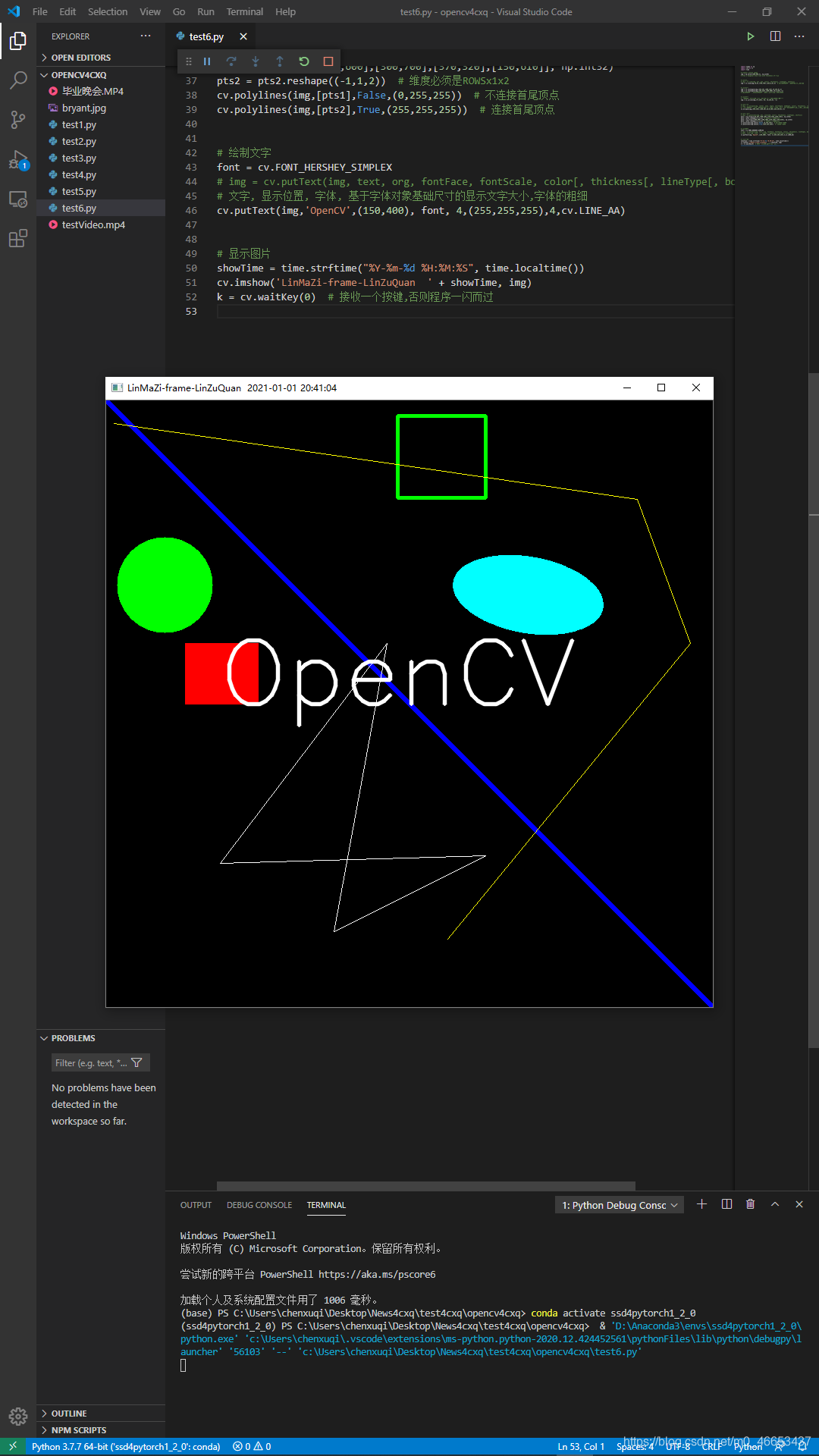
感謝你能夠認真閱讀完這篇文章,希望小編分享的“opencv如何繪制線條、矩形、圓弧線、橢圓弧線、多邊形、添加文字”這篇文章對大家有幫助,同時也希望大家多多支持億速云,關注億速云行業資訊頻道,更多相關知識等著你來學習!
免責聲明:本站發布的內容(圖片、視頻和文字)以原創、轉載和分享為主,文章觀點不代表本網站立場,如果涉及侵權請聯系站長郵箱:is@yisu.com進行舉報,并提供相關證據,一經查實,將立刻刪除涉嫌侵權內容。